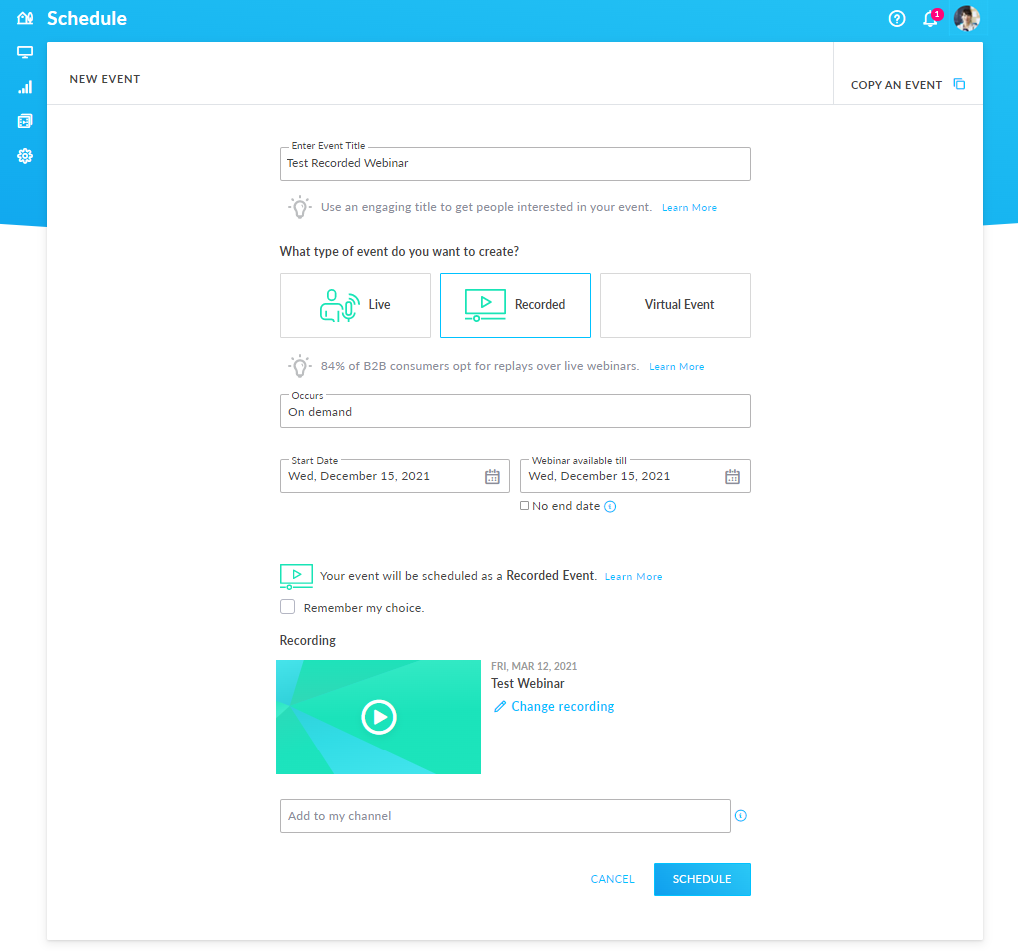¿Cómo puedo programar un seminario web desde la web?
Los organizadores pueden programar distintos tipos de seminarios web desde su cuenta .Para obtener más información sobre los tipos de eventos de seminario web, consulte
¿Qué diferencia hay entre los seminarios web estándar, los de tipo Webcast y los grabados?
Elija el tipo de evento:
Programar un evento estándar o uno de tipo webcast
Programar un evento grabado
Resultados: Ya está listo para
personalizar ¡su evento! Los sondeos y las encuestas ejecutados durante la sesión en directo se abrirán automáticamente durante la reproducción del evento grabado, de modo que no tiene que volver a crearlos de forma manual para esta sesión.
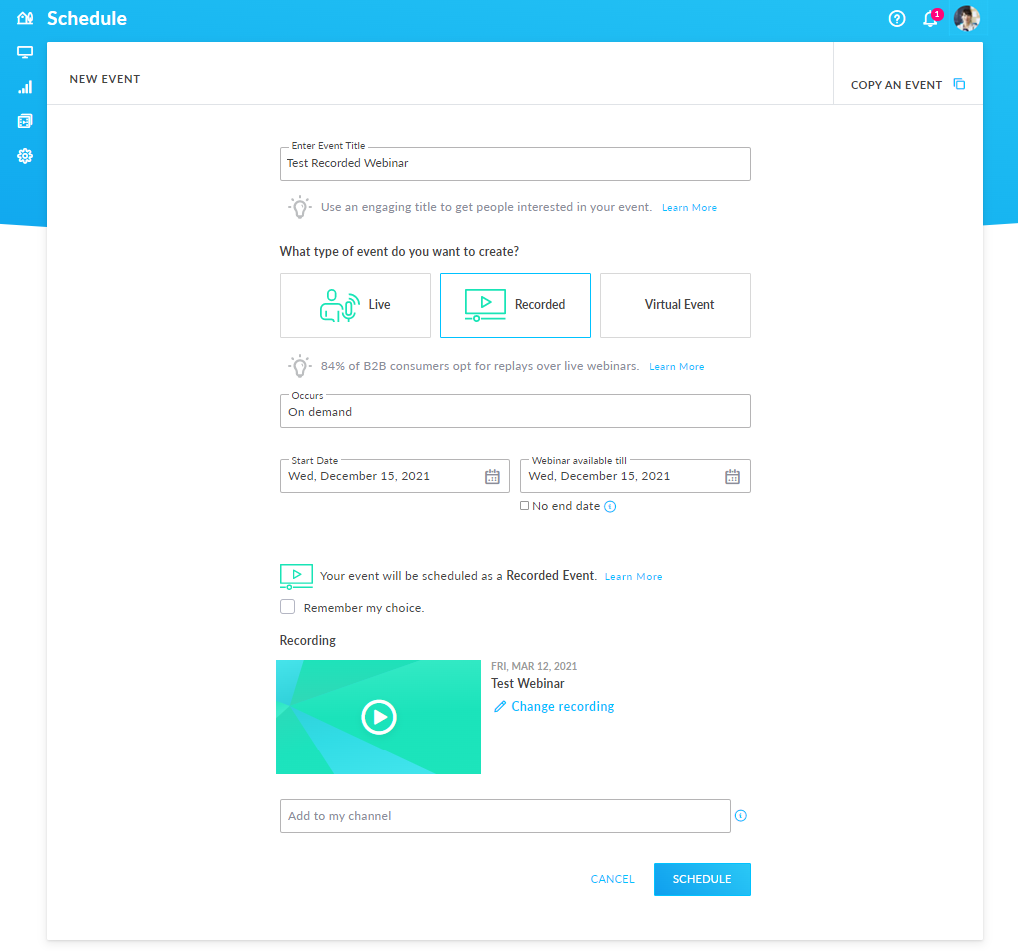
Nota: Para permitir a los asistentes pausar, retroceder y avanzar rápidamente por el seminario web, marque la casilla "Mostrar los controles del reproductor (a los asistentes)" en los detalles del evento.